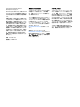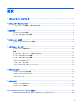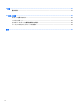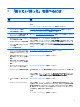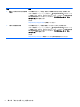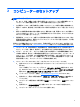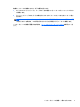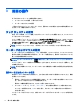User Guide-Windows 8.1
g. ダウンロードする各更新プログラムの横にある[ダウンロード]をクリックします。
h. 画面の説明に沿って操作し、ダウンロードした各更新プログラムをインストールします。
4. 追加の印刷物や最新情報が梱包箱に入っていないか確認します。
コンピューターの初回セットアップを完了すると、ハードウェア デバイスまたはソフトウェアを追加
できます。お使いのコンピューター用にハードウェアやソフトウェアを購入する前に、それらの製品
について、オペレーティング システム、メモリ、その他の要件の一覧を確認します。新しいソフト
ウェアをインストールするには、ソフトウェアの製造販売元の説明に沿って操作します。
注記:ライセンスのあるオリジナルのソフトウェアのみを使用してください。不正にコピーされたソ
フトウェアをインストールすると、動作が不安定になったり、コンピューターがウィルスに感染した
り、違法行為を問われたりする危険性があります。
注記:セキュリティ機能に抑止効果はありますが、盗難、誤った取り扱い、またはソフトウェアによ
る攻撃を完全に防ぐものではありません。
インターネットへの接続(一部のモデルのみ)
無線ネットワークに接続するには、以下の操作を行います。
注記:無線ローカル エリア ネットワーク(無線 LAN)を設定してインターネットに接続するには、ブ
ロードバンド モデム(DSL またはケーブル、別売)、インターネット サービス プロバイダーが提供す
る高速インターネット サービス、および無線ルーター(別売)が必要です。
1. スタート画面または Windows デスクトップで、画面の右上隅または右下隅にポインターを置き、
チャームを表示します。
2. [設定]を選択し、ネットワーク ステータス アイコンをクリックします。
3. 一覧から接続する無線 LAN を選択します。
4. [接続]をクリックします。
無線 LAN がセキュリティ設定済みの無線 LAN である場合は、セキュリティ コードの入力を求め
るメッセージが表示されます。コードを入力し、[サインイン]をクリックして接続を完了します。
注記:無線 LAN が一覧に表示されない
場合は
、無線ルーターまたはアクセス ポイントの
範囲外
にいる可能性があります。
注記:接続したい
無線
LAN が表示されない
場合は
、Windows デスクトップでネットワーク ステー
タス アイコンを右クリックし、[ネットワークと共有センターを開く]を選択します。[新しい接続
またはネットワークのセットアップ]をクリックします。[接続オプションの
一覧
]が表示
されて
、
手動で検索してネットワークに接続したり、新しいネットワーク接続を作成するなどのオプショ
ンを選択
できます
。
5. 画面の説明に沿って操作し、接続を完了します。
接続完了後、タスクバー右端の通知領域にあるネットワーク アイコンの上にマウス ポインターを置く
と、接続の名前およびステータスを確認できます。
無線ネットワークについて詳しくは、[ヘルプとサポート]に記載されている情報および Web サイトへ
のリンクを参照してください。スタート画面で「ヘルプ」と入力して、[ヘルプとサポート]を選択し
ます。
4
第 2 章 コンピューターのセットアップ